- Autore Lauren Nevill [email protected].
- Public 2023-12-16 18:53.
- Ultima modifica 2025-01-23 15:21.
Quando giochi a FPS online, puoi spesso incontrare inconvenienti come ritardi del server o ritardi di risposta. Ci sono una serie di motivi per cui si verificano, così come una serie di azioni che devono essere intraprese per eliminarli.
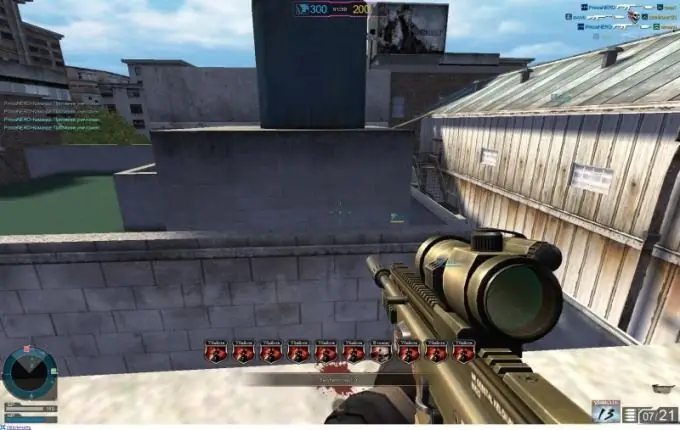
Istruzioni
Passo 1
La causa più comune della latenza del segnale è la connessione lenta al server. Questo fatto può essere osservato anche nel caso di un canale di accesso alla rete buono e stabile. Ciò è dovuto a programmi che vengono eseguiti contemporaneamente al client di gioco e interferiscono con la normale connessione al server.
Passo 2
In questo caso, disabilita i client torrent, i gestori di download e i servizi di messaggistica istantanea. Durante il gioco, disabilita anche tutti i programmi che stanno scaricando gli aggiornamenti. Controlla la loro disabilitazione avviando il task manager e andando alla scheda dei processi. Elimina i processi che contengono la parola aggiornamento nei loro nomi: si riferiscono ai programmi che stanno attualmente scaricando gli aggiornamenti.
Passaggio 3
La seconda ragione per un ritardo nella risposta può essere un aumento del carico sul processore e sulla memoria del computer a causa di un gran numero di applicazioni in esecuzione contemporaneamente. In questo caso, disabilita tutti i programmi di terze parti che non sono correlati al gameplay. Disabilita la protezione antivirus in tempo reale, quindi disabilita l'antivirus. Spesso, questo programma è il motivo principale dell'aumento del carico sul processore e sulla RAM del computer, che porta a una diminuzione della frequenza dei fotogrammi.
Passaggio 4
Se i passaggi precedenti non hanno funzionato come previsto e i ritardi di risposta continuano, dovresti ridurre le impostazioni video nel tuo gioco. Disattiva il più possibile le immagini, abbassa le impostazioni di risoluzione dello schermo al minimo assoluto e aumentale leggermente finché non inizi a notare il ritardo. Non appena iniziano, riduci la risoluzione di un passo indietro allo strass e salva questi parametri. In questo caso, il gioco sarà meno dinamico e colorato, ma almeno non soffrirai di molti ritardi che interferiscono con il normale gameplay.






